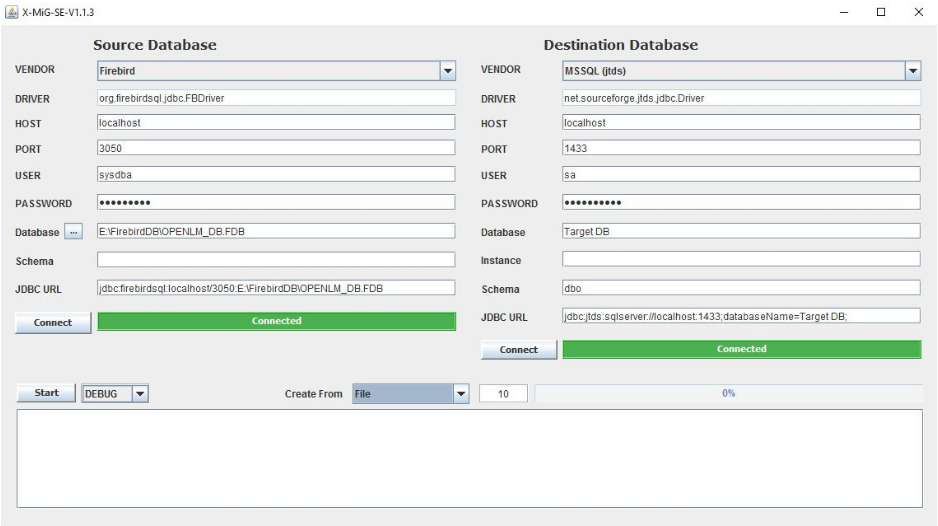OpenLMデータベース移行
デフォルトで、OpenLMは内蔵のFirebirdデータベースをインストレーションの一部として提供します。
内蔵データベース(2GBまで)では扱えないほどのデータが大きすぎる場合、お客様の中には、データテーブルを外部データベースに移行したい方もいるかもしれません。 OpenLMはFirebirdデータベースのサイズが1GBに近づいたら、外部データベースへのデータ移行を推奨いたします。
サポートするデータベースタイプ
OpenLMは次の外部データベースをサポートします:MS-SQLサーバー、 Firebirdサーバー、MySQL。 OpenLMデータベース移行ツールはこのタイプ間での相互のデータ移行を可能にします。 (例: デフォルトの内蔵Firebirdデータベースから外部のMS-SQLデータベース)
OpenLMデータベース移行ツールの入手方法
OpenLMデータベース移行ツールは標準のOpenLMソフトウェアパッケージには含まれておりません。こちらからダウンロードしてください。
可能な移行種類:
可能な移行種類が下記テーブルで記載されております:
| ソースデータベース | ターゲットデータベース |
| SQL Server | SQL Server |
| MySQL | SQL Server |
| Firebird | SQL Server |
| SQL Server | MySQL |
| MySQL | MySQL |
| Firebird | MySQL |
| SQL Server | Firebird |
| MySQL | Firebird |
| Firebird | Firebird |
事前要件
- 1. データ移行を実行するマシンでは次の最低ハードウェアとソフトウェア要件を満たさなければなりません:
- 64ビットのWindows 7/8/10かWindows ServerのOS
- 8GB RAM
- 元のデータベースサイズの3倍の容量が割り当てられるドライブ
(データ移行プロセス中のみ必要)
- OpenLMデータベースが変更する可能性のある前には、必ず“OpenLM Server”サービスをWindowsサービスで停止してソースデータベースのバックアップを取ってください。
- 移行プロセスはかなり時間がかかります。ターゲットデータベースのあるマシンで実行する事を考慮したほうが良いかもしれません。ネットワーク通信での速度も影響するからです。この場合、移行プロセスをターゲットデータベースのあるマシンで行うために、ソースデータベースのコピーをそのマシンに入手します。
- デフォルトのFirebirdデータベースを別のデータベース (例: MS-SQL)に移行するには、ソースとなるFirebirdデータベースのあるそのマシンに最新のFirebird Server(2.5)をダウンロードしてインストールしてください。
- OpenLMライセンスファイルが、データ移行(外部データベース)を含むか確認してください: EasyAdminのブラウザインターフェイスで、‘Start’(スタート) → ‘Administration’(管理パネル) → “OpenLM License”(OpenLMライセンス)で、外部データベース (DB_Firebird、 DB_MS-SQL、 DB_MySQL)が利用可能かと量が0じゃないかを確認してください。ライセンスの入手には、OpenLMの営業(アカウントマネジャー)にコンタクトしてください。
- 空のデータベースをターゲットデータベースに作成してください。
注意事項:
- データベース移行ツールを実行するユーザーはターゲットデータベースにアドミンの読み/書きの権利が必要です。
- MS SQL Serverへの移行には、ターゲットデータベースをシュリンクする必要があります。詳細はこのドキュメントを参照してください。
- ターゲットデータベースはケースセンシティブにすることを推奨いたします。
(Collation: ?????_CS_??) - 同じマシンにOpenLM Reporting Hubがある場合は、環境変数から“KETTLE_HOME”変数を削除する必要があります。
- MySQLの場合、作成スクリプトは次を使用してください:
CREATE SCHEMA `openlm_database_name` DEFAULT CHARACTER SET utf8mb4;
- MySQLデータベースの場合、次のスクリプトを実行してください:
SET SQL_SAFE_UPDATES = 0;
“1175 you are using safe update mode …”エラーメッセージが出なくなります。
- 最新バージョンにOpenLMシステムをアップグレードしたい場合はサポートに相談してください。
OpenLMデータベースの移行
- データベース移行作業に移る前に、Windowsサービスで“OpenLM Server”サービスを停止してください。
- 移行ツールzipファイルを入手して解凍してください。
- ターゲットデータベースで空データベースを作成し、“OpenLM Database Upgrade Tool”を実行してバージョンをソフトウェアに合わせて空テーブルを作成します。
- 移行ツールフォルダー内の“run-gui.bat”バッチファイルを立ち上げます。
- 必要なデータベース接続の詳細を入力します。
(左側がソースデータベース、右側がターゲットデータベース) - 接続を確認後、‘Start’(開始)ボタンをクリックして、移行プロセスを画面下のログで確認します。
下記図参照:
詳細はビデオ付きのガイドを参照してください。
移行した新規データベースでの作業
1. “OpenLM Database configuration tool”を開きます。 (Windowsの start(スタート) → All programs → OpenLM → Server → OpenLM database configuration)。新しいデータベースを指定し、接続を確認してApply(適用)をクリックします。MS-SQLとMySQLの例を下記図で確認してください:
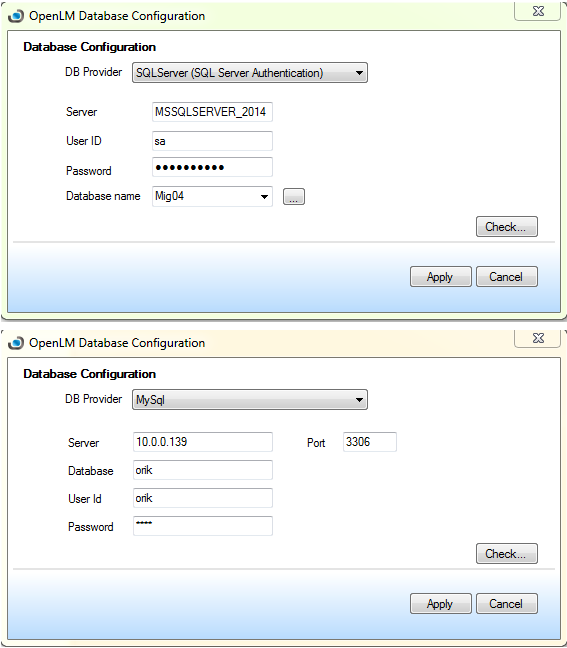
2. OpenLM ServerサービスをWindowsサービスで開始してください。
以上です!
OpenLMはこれで新しく移行したデータベースで実行できます。EasyAdminブラウザで問題なく動作するか確認しましょう。